Kiek pastangų reikia norint pakeisti nuobodųir monotoniškos išvaizdos nuotraukų koliažas ar keli atsitiktiniai vaizdo įrašai į gražų vaizdo montažą? Ką daryti, jei fone pridėtumėte garso efektų ar mėgstamos muzikos takelių, gautumėte šviežių nuotraukų ar gautumėte draugų nuotraukų iš interneto, pritaikytumėte įvairius vaizdo efektus visai kompozicijai ir dalintumėtės rezultatais „Facebook“, „Twitter“ ir „YouTube“ tiesiai iš savo išmanųjį telefoną? Paprastai norint surinkti išteklius ir juos sudėlioti pagal kompozicijos tvarkaraštį, reikia daug laiko, tačiau čia yra nemokama „Android“ programa, kuri leidžia procesą atrodyti taip pat lengvu kaip pyragą. Su daugybe patogesnių vaizdo įrašų redagavimo funkcijų, vaizdinių efektų, galimybe pridėti pasirinktinį foninį garsą ir bendrinti redaguotus vaizdo įrašus žiniatinklyje, „HighlightCam Social“ yra nauja, novatoriška vaizdo įrašų redagavimo programa, skirta „Android“ ir „iOS“, kuri daug žada.
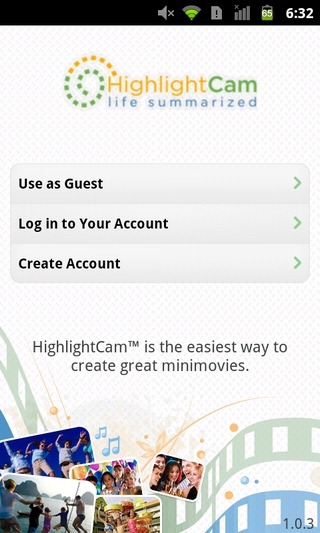
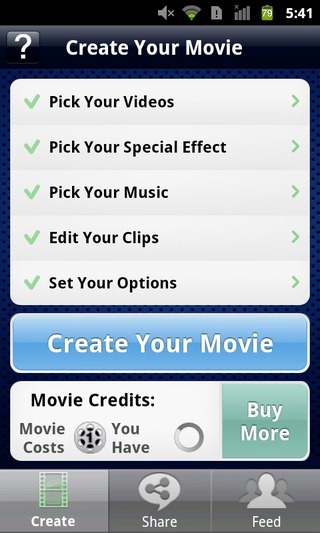
Jei neseniai peržiūrėjote „AndroMedia HD“, ne„HighlightCam Social“ gali padaryti įspūdį savo vaizdo įrašų redagavimo galimybėmis. Nors galite naudoti šią programą kaip svečią (turėdami ribotą prieigą), geriausia būtų įsigyti „HighlightCam“ paskyrą, kad galėtumėte naudotis visomis programos redagavimo ir dalijimosi funkcijomis. Registracija nemokama ir tai galima padaryti iš programos.
Programos sąsaja yra gana patogi vartotojui, naudojantvisos redagavimo funkcijos, lengvai prieinamos per pagrindinį ekraną. Tačiau bet kuriuo atveju galite paliesti klaustuko (?) Piktogramą, jei kyla problemų suprantant parinkčių naudojimą konkrečiame ekrane.
Programos pagrindiniame ekrane pateikiamos parinktys,yra puikus žingsnis po žingsnio iliustracija, kaip paprasta kurti vaizdo įrašų sekas programoje, kur kiekviena parinktis yra žingsnis kuriant galutinį rezultatą. Šios parinktys yra šios:
- Pasirinkite savo vaizdo įrašus
- Pasirinkite savo specialųjį efektą
- Pasirinkite savo muziką
- Redaguokite savo klipus
- Nustatykite savo parinktis
Kiekviename žingsnyje yra kelios parinktys, padedančios suasmeninti „Mini filmą“.
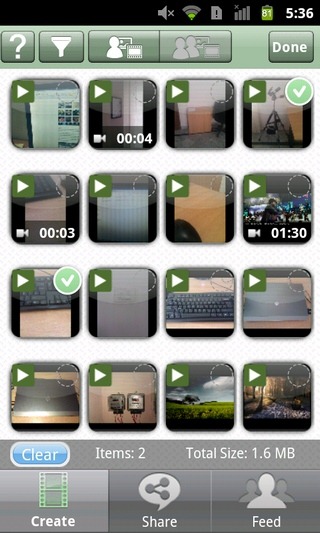
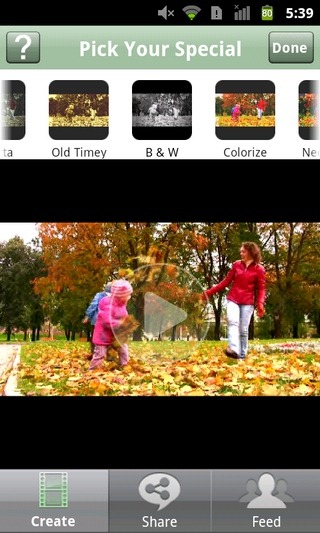
Pačiame pirmame skirtuke galite importuoti vaizdo įrašus irvaizdai. Vaizdo įrašų pasirinkimo ekrane galite pasirinkti filtruoti daugialypės terpės failus pagal datą arba tipą (vaizdo įrašą / vaizdą), pasirinkti daugialypės terpės failus iš vietinės saugyklos ar tų, kuriuos bendrina „Facebook“ draugai, ir peržiūrėti kiekvieną failą prieš pridėdami jį į programą . Tiesiog bakstelėkite ant mažo apskritimo, esančio kiekvieno medijos failo miniatiūros viršutiniame dešiniajame kampe, kad pasirinktumėte jį, ir palieskite padaryta . Norėdami užfiksuoti naujas nuotraukas ar vaizdo įrašus, palieskite Meniu> Kamera.
Be to, laikas pridėti keletą stilingų efektųjūsų vaizdo montažas. Norėdami tai padaryti, turite paliesti antrąjį skirtuką programos pagrindiniame ekrane. Galite perbraukti kairėn / dešinėn ant miniatiūrų šio ekrano viršuje, kad pamatytumėte visus efektus, ir bakstelėkite kiekvieną, kad peržiūrėtumėte ją toliau esančiame vaizdo įraše. Bakstelėkite padaryta pritaikyti pasirinktą efektą.
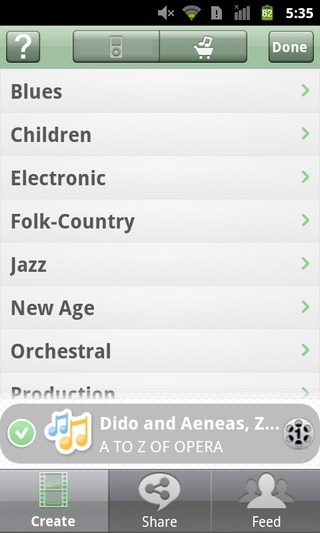
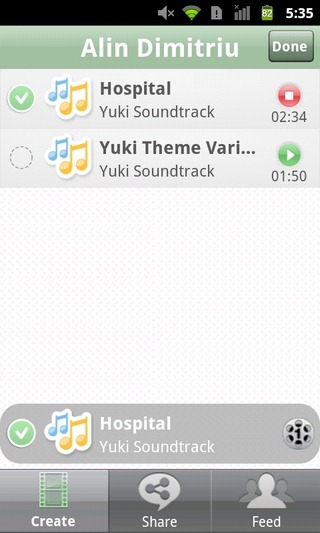
Tada prie klipų pridedama šiek tiek foninės muzikos. Programos pagrindiniame ekrane palieskite Pasirinkite savo muziką. Galite pasirinkti importuoti vietoje saugomą muzikos failą arba tiesiog bakstelėkite garso krepšelio piktogramą, kad pasirinktumėte iš ne mažiau kaip 40 000 puikių muzikos bitų, išdėstytų įvairiuose muzikos žanruose.
Į Redaguokite savo klipus skirtukas skirtas nustatyti tvarką, kuriapasirinktos daugialypės terpės failai rodomi vaizdo įrašų seka, pridedant kiekvienam pasirinktinius pavadinimus, apipjaustant ir pasukant vaizdo failus (pritaikymui atsižvelgiant į kraštovaizdžio / portreto orientaciją) arba ištrinant failą iš pasirinktų laikmenų sąrašo.
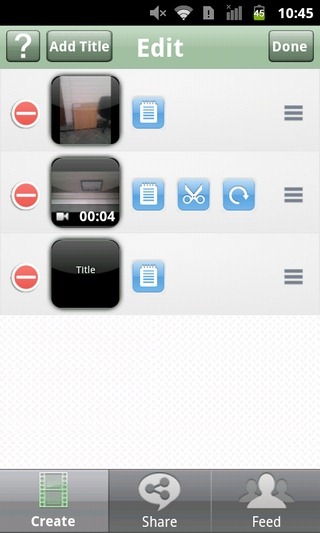
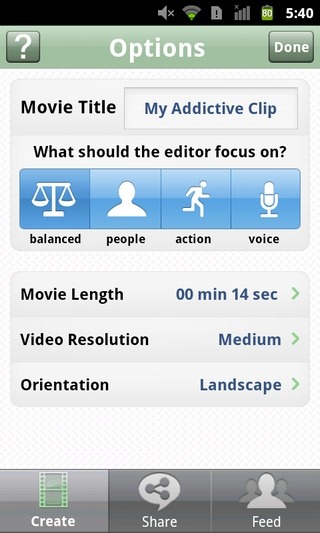
Toliau nurodomi lydomųjų įrenginių parametrairezultatas, toks kaip filmo pavadinimas, ilgis, skiriamoji geba, orientacija, taip pat turinys, kurį norite pabrėžti vaizdo įraše; galite pasirinkti nustatyti vaizdo įrašą, į kurį atkreipti dėmesį Žmonės, garso ar veiksmo kaip fokusavimo taškas arba galite tiesiog pasirinkti, kad viskas būtų jauku ir Subalansuotas.
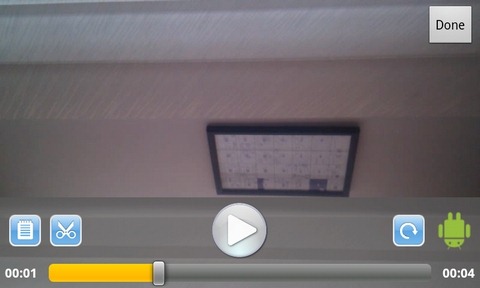
Kai baigsite sudėti filmą, laikas jį parodyti (tai gali užtrukti). Bakstelėkite Sukurkite savo filmą mygtuką pagrindiniame programos ekrane, kad pradėtumėte įkeltisavo projektą į programos internetinį serverį, kad jis būtų pateiktas. Įkėlimo laikas, be abejo, skirsis atsižvelgiant į turinį, kurį pasirinkote savo klipams, ir interneto ryšio greitį. Programa rodo pažangą pranešimų stalčiuje.
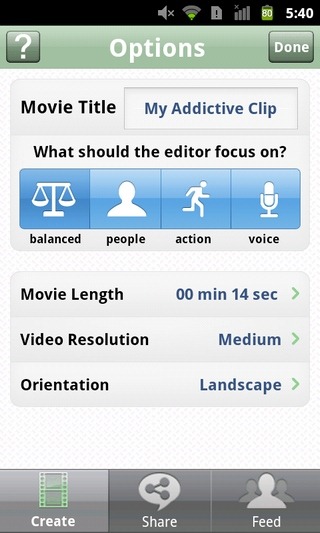
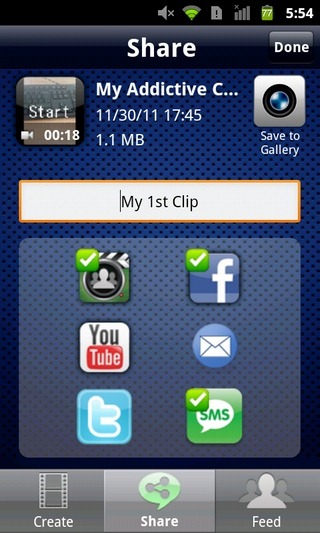
Sukūrę klipą, galėsite pasirinkti visus savopageidaujamas bendro naudojimo paslaugas, įskaitant pačios programos, „Facebook“, „Twitter“, „YouTube“, el. paštą ir net SMS (dalijasi vaizdo įrašo URL). Taip pat yra galimybė atsisiųsti ir išsaugoti pateiktus vaizdo įrašus į vietinę saugyklą. Visam atrankos, redagavimo, pateikimo, įkėlimo ir bendrinimo procesui gali prireikti šiek tiek pastangų ir laiko, tačiau pasirodo, kad galutinis rezultatas yra vertas.
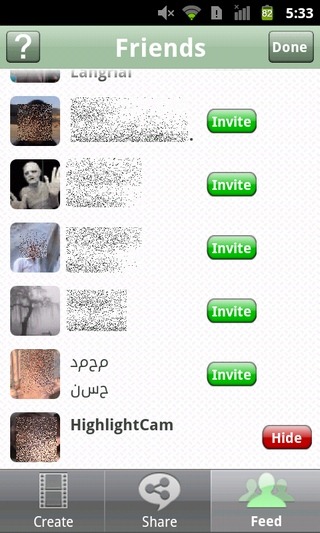
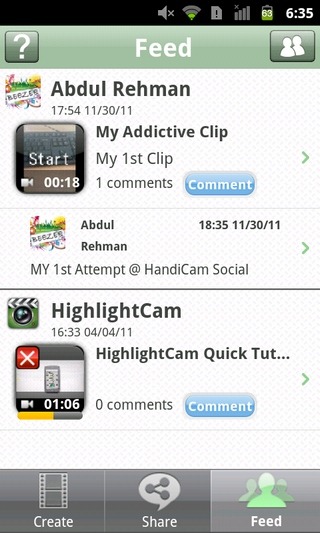
Kiekvienas registruotas vartotojas gauna 10 nemokamų kreditų užfilmų perteikimas. Kiekvieno pateikimo kaina priklauso nuo pasirinktos rezoliucijos. Kai baigsis šie kreditai, galėsite įsigyti daugiau iš programos. Pasiūlymai svyruoja nuo 10 filmo kreditų paketo iki 40 + 10 (premijos) pasiūlymo.
Į Maitinti Programos pagrindiniame ekrane esančiame skirtuke yra visi jūsų perteikti filmai su išsamia informacija ir „Facebook“ draugų komentarais. Taip pat yra galimybė pakviesti draugus naudotis programa.
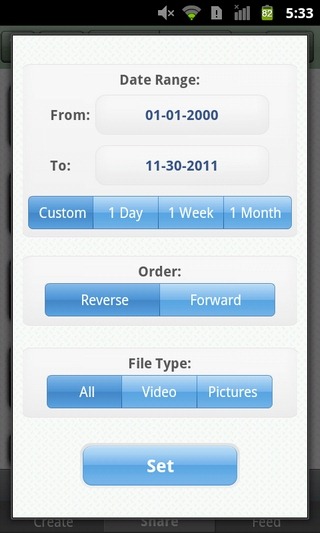
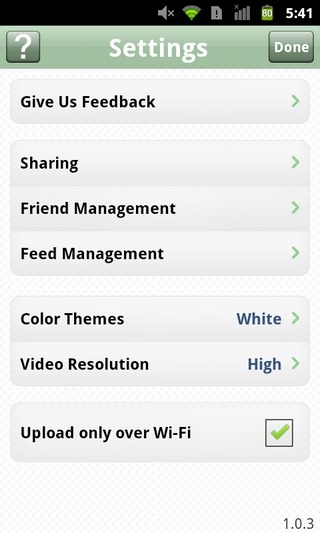
Programos nustatymų ekrane (Meniu> Nustatymai), galite užregistruoti norimas paslaugasbendrinkite vaizdo įrašus, perjunkite programas iš kelių spalvų temų ir nurodykite numatytąją vaizdo įrašo raišką. Taip pat galite pakviesti draugus prisijungti prie programos tinklo ir įgalinti / išjungti parinktį įkelti turinį tik per „Wi-Fi“. Iš vidaus Pašarų valdymas meniu šiame ekrane, galite nurodyti atnaujinimąsklaidos kanalo skyriaus metodas (automatinis / rankinis), nurodykite, kiek metų turėtų būti seniausias sklaidos kanalo elementas, ir maksimalų vietinės saugyklos kiekį, kurį norite skirti programos talpykloje.
Atsisiųskite „HighlightCam Social“, skirtą „Android“
Atsisiųskite „HighlightCam Social“, skirtą „iPhone“, „iPad“ ir „iPod touch“




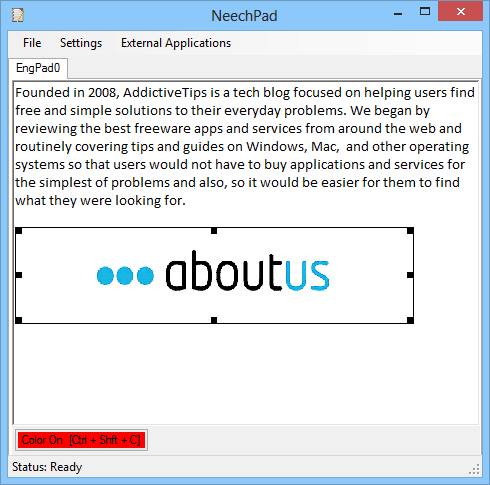

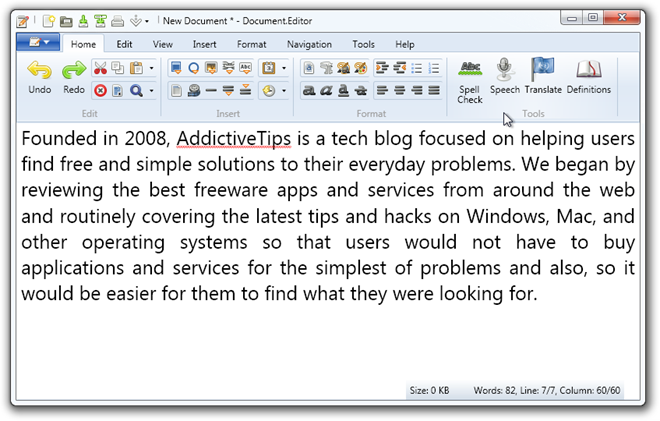






Komentarai